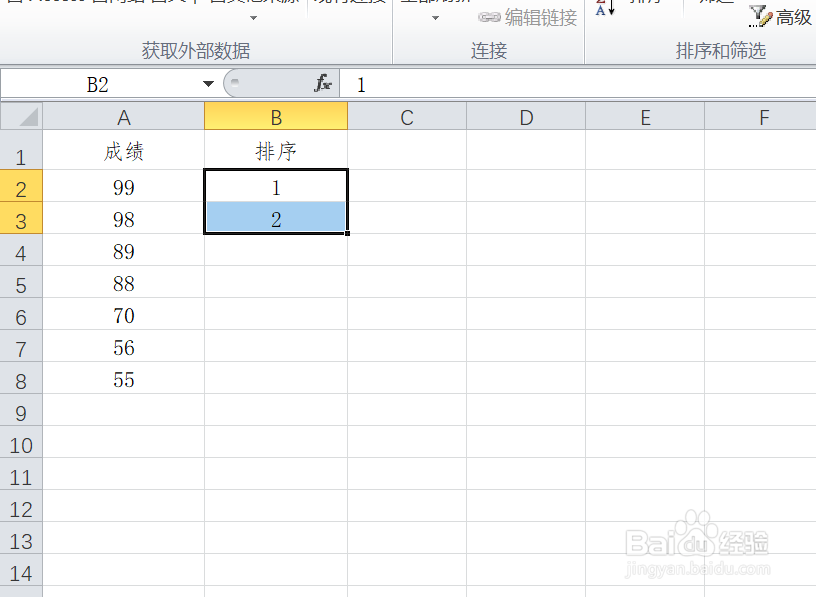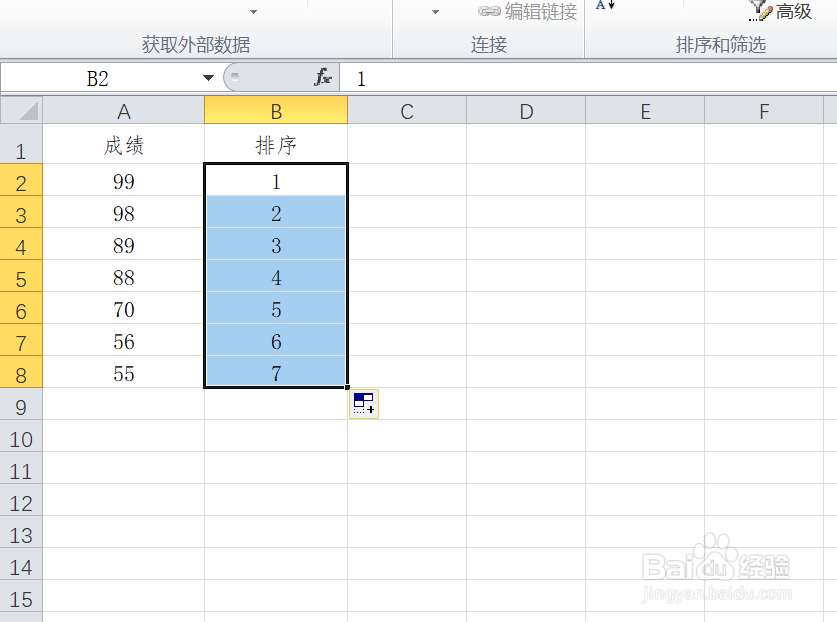1、如本例,要求对A列中的成绩进行排名。
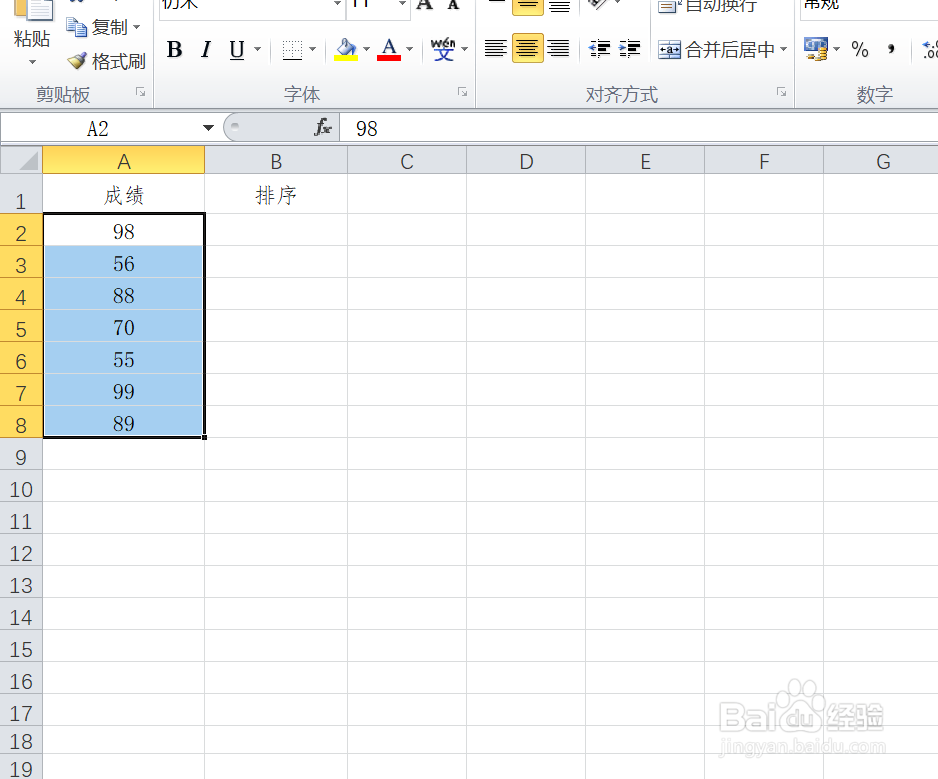
2、点击选中A2:A8单元格,然后依次点击【数据】-【降序】按钮。

3、通过上一步骤,系统中弹出了【排序提醒】对话框,勾选对话丸泸尺鸢框中的[扩展选定区域]选项,然后点击【排序】按钮。
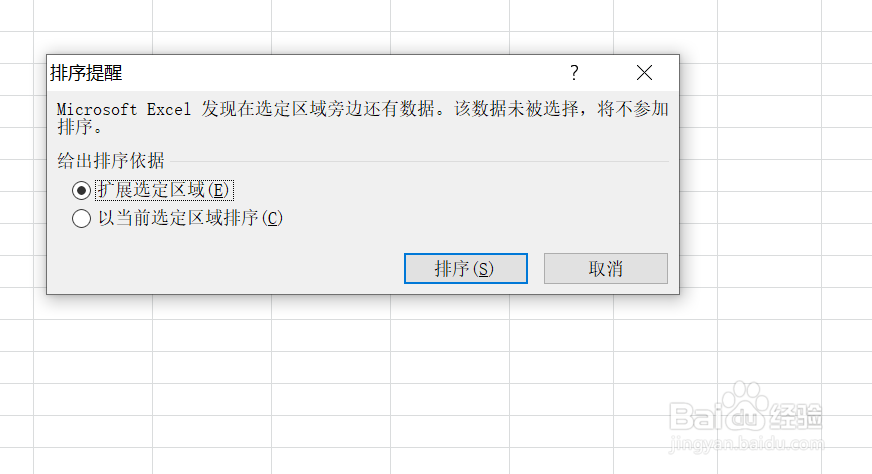
4、如下图,通过上一步骤,A列中的成绩就由高到低进行了排序。
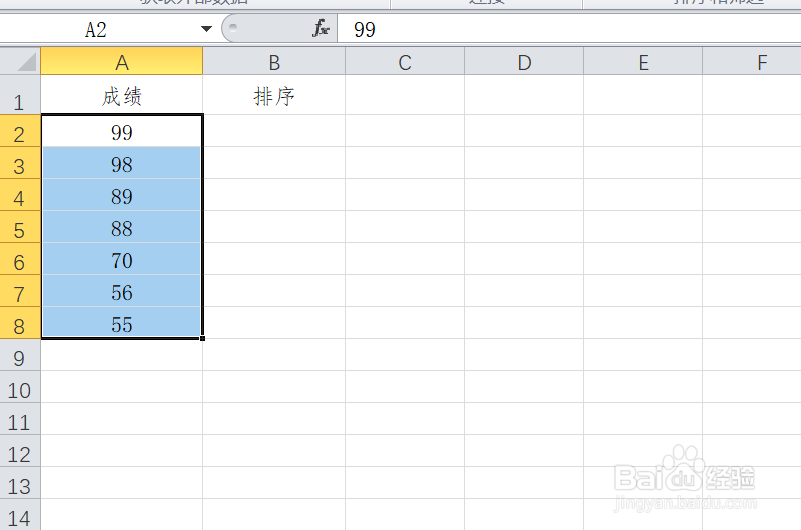
5、在B2和B3单元格分别输入数字1和2,点击选中B2:B3单元格区域,将光标移动到B3单元格的右下角,当光标变为十字形后,点击鼠标左键拖动鼠标到其他单元格,则A列的排名就完成了,结果如下图所示:
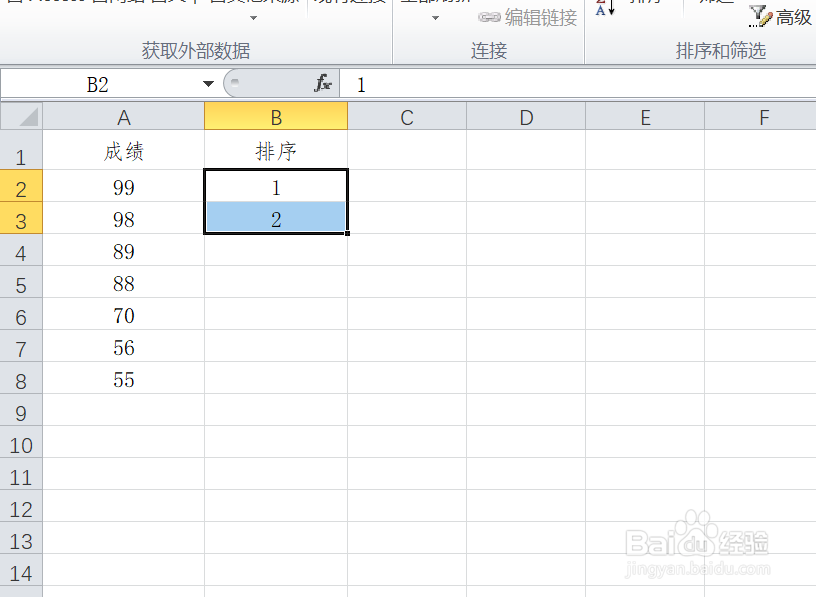
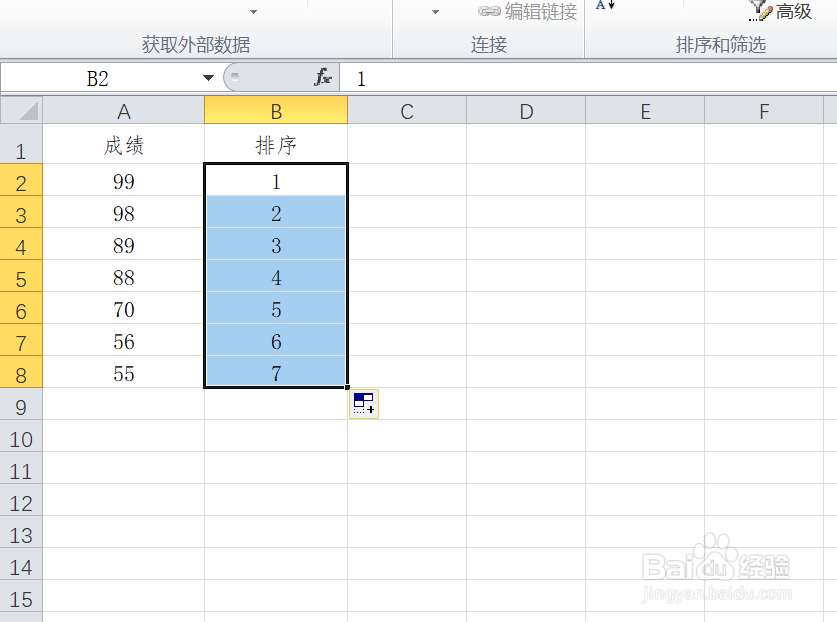
时间:2024-10-11 20:24:27
1、如本例,要求对A列中的成绩进行排名。
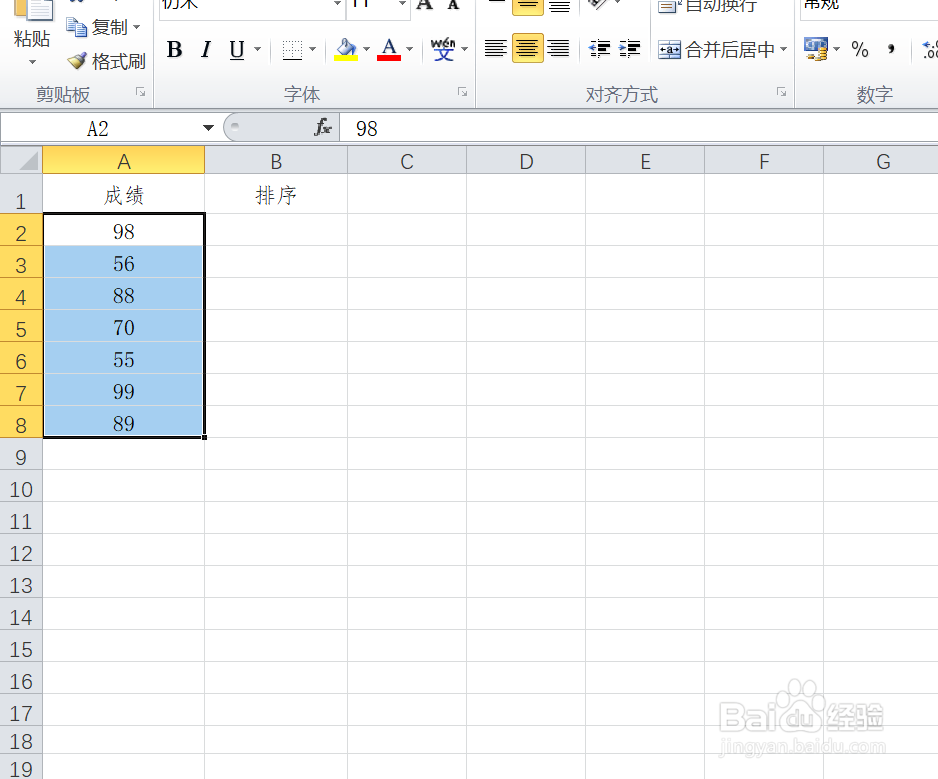
2、点击选中A2:A8单元格,然后依次点击【数据】-【降序】按钮。

3、通过上一步骤,系统中弹出了【排序提醒】对话框,勾选对话丸泸尺鸢框中的[扩展选定区域]选项,然后点击【排序】按钮。
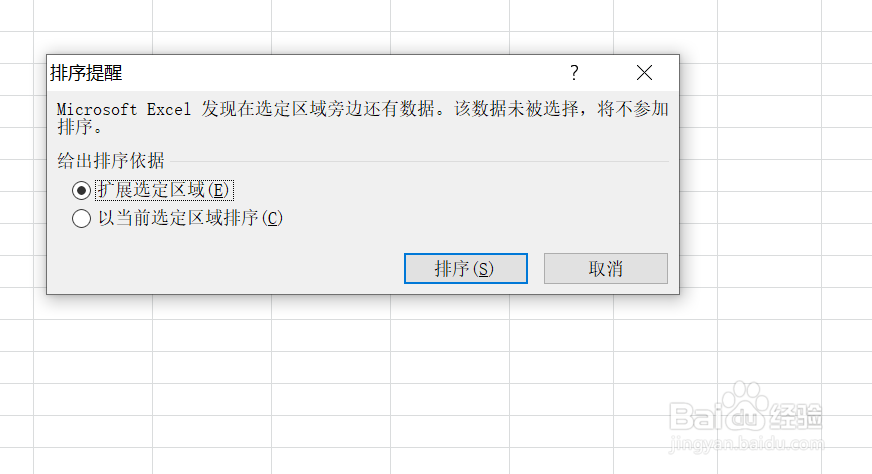
4、如下图,通过上一步骤,A列中的成绩就由高到低进行了排序。
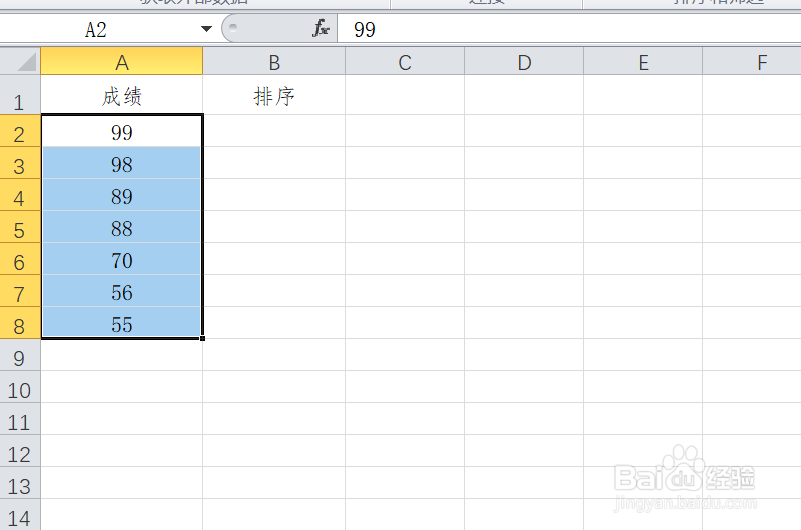
5、在B2和B3单元格分别输入数字1和2,点击选中B2:B3单元格区域,将光标移动到B3单元格的右下角,当光标变为十字形后,点击鼠标左键拖动鼠标到其他单元格,则A列的排名就完成了,结果如下图所示: